FIAT Freemont User Manual [fr]
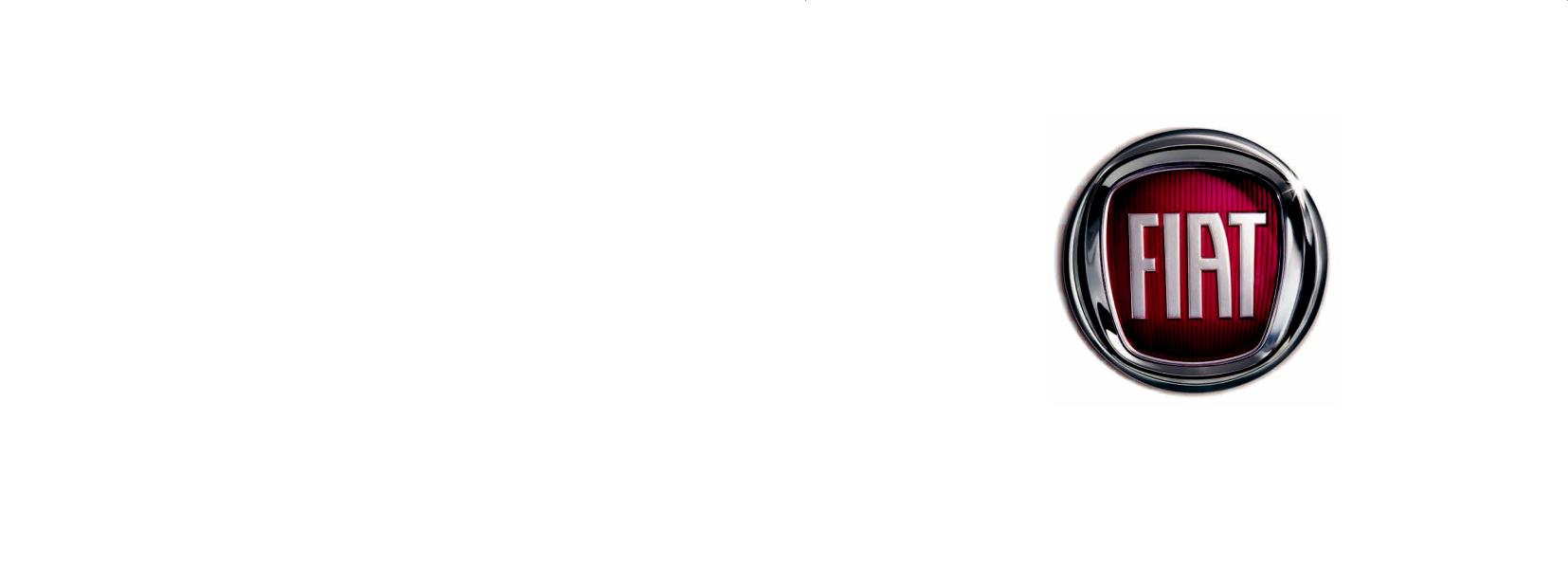
F I A T F R E E M O N T
U C O N N E C T ™

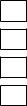
TABLE DES MATIERES |
|
|
1 |
INTRODUCTION . . . . . . . . . . . . . . . . . . . . . . . . . . . . . . . . . . . . . . . . . . . . . . . . . . . . . . . . . . . . . . . . . . |
. .3 |
2 |
SYSTEME Uconnect Touch™ 4.3 . . . . . . . . . . . . . . . . . . . . . . . . . . . . . . . . . . . . . . . . . . . . . . . . . . . . . . . . . |
. 9 |
3 |
SYSTEME Uconnect Touch™ 8.4 . . . . . . . . . . . . . . . . . . . . . . . . . . . . . . . . . . . . . . . . . . . . . . . . . . . . . . . . . |
35 |
4 |
CONSIGNES DE SECURITE . . . . . . . . . . . . . . . . . . . . . . . . . . . . . . . . . . . . . . . . . . . . . . . . . . . . . . . . . . . . |
95 |
1
2
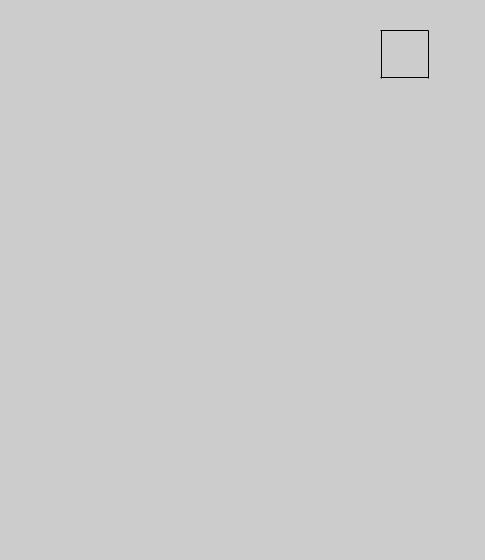
|
1 |
INTRODUCTION |
|
• INTRODUCTION . . . . . . . . . . . . . . . . . . . . . . . . |
. . . 4 |
• SYSTEME Uconnect Touch™ (4.3) (pour les versions/marchés qui en sont équipés) . . . . . . . . . . 4
• SYSTEME Uconnect Touch™ (8.4 et 8.4 NAV) (pour
les versions/marchés qui en sont équipés) . . . . . . . . 6
3

INTRODUCTION
SYSTEME Uconnect Touch™ (4.3) (pour les versions/marchés qui en sont équipés)
1 |
— Commande MARCHE/ARRET & Volume |
5 |
— Touche physique Radio |
8 |
— Touche physique Screen Off (Ecran éteint) |
2 |
— Commandes de chauffage-climatisation automatiques ou |
6 |
— Touche physique Settings (Réglages) |
9 |
— Bouton Enter/Browse & Tune/Scroll (Entrer/Parcourir & |
manuelles (pour les versions/marchés qui en sont équipés) |
|
|
Syntonisation/Défilement) |
||
3 |
— Touche physique Climate (Chauffage-climatisation) |
7 |
— Touche physique More (Plus) |
10 — Emplacement CD |
|
4 |
— Touche physique Player (Lecteur) |
|
|
|
|
4
(1) MARCHE/ARRET & VOLUME
Appuyez sur le bouton MARCHE/ARRET pour activer ou désactiver le système. Tournez le bouton rotatif pour ajuster le volume.
REMARQUE :
Si le contact est coupé pendant que la radio est en mode d'attente, la radio mémorise le mode d'attente quand le contact est remis. Appuyer sur la commande MARCHE/ARRET Volume pour allumer la radio. Il est possible d'éjecter le CD et d'afficher l'heure si le système est désactivé.
(2)(3) COMMANDES DE CHAUFFAGE-CLIMATISATION
Commandes de chauffage-climatisation automatiques ou manuelles (pour les versions/marchés qui en sont équipés) et touche physique Climate (Chauffage-climatisation). Pour plus de détails, reportez-vous à la section relative aux Commandes de chauffage-climatisation du Manuel de l'utilisateur de votre véhicule.
(4) PLAYER (LECTEUR)
Appuyez sur la touche physique PLAYER (LECTEUR) pour accéder à des sources multimédia telles que Disc (Disque), USB Device (Périphérique USB) et AUX (AUXILIAIRE), tant que le média demandé est présent.
(5) RADIO
Appuyez sur la touche physique RADIO pour activer le mode Radio. Les différents modes de récepteur, FM/MW/LW/SW, peuvent être sélectionnés en appuyant sur les touches de fonction correspondantes en mode Radio.
(6) SETTINGS (REGLAGES)
Appuyez sur la touche physique SETTINGS (REGLAGES) pour accéder à la liste des réglages. Les réglages Clock (Horloge), Display (Affichage), Audio et Bluetooth sont décrits dans ce manuel. Pour plus de détails, reportez-vous au Manuel de l'utilisateur de votre véhicule.
(7) MORE (PLUS)
Appuyez sur la touche physique MORE (PLUS) pour accéder aux options supplémentaires. Il est possible d'accéder aux options disponibles, telles qu'Uconnect™ Phone et Compass (Boussole), en appuyant sur la touche de fonction correspondante dans le menu More (Plus).
(8) SCREEN OFF (ECRAN ETEINT)
Appuyez sur la touche physique SCREEN OFF (ECRAN ETEINT) pour éteindre l'écran tactile. Pour rallumer l'écran, touchez simplement l'écran.
(9)ENTER/BROWSE & TUNE/SCROLL (ENTRER/PARCOURIR & SYNTONISATION/DEFILEMENT)
Appuyez sur le bouton ENTER/BROWSE (ENTRER/PARCOURIR) pour accepter une sélection surlignée à l'écran. Tournez le bouton rotatif TUNE/ SCROLL (SYNTONISATION/DEFILEMENT) pour faire défiler une liste ou pour régler une station de radio.
(10)EMPLACEMENT CD
Lors de l'insertion d'un disque, l'étiquette doit être orientée vers le haut. Appuyez sur le bouton Ejecter pour éjecter le disque.
5

SYSTEME Uconnect Touch™ (8.4 et 8.4 NAV) (pour les versions/marchés qui en sont équipés)
1 |
— Commande MARCHE/ARRET & Volume |
5 |
— Touche de fonction Controls (Commandes) |
9— Touche de fonction More/Settings (Plus/Réglages) |
|
2 — Commandes de chauffage-climatisation automatiques ou |
6 |
— Touche de fonction Climate (Climatisation) |
10— Bouton Enter/Browse & Tune/Scroll (Entrer/ |
||
manuelles (pour les versions/marchés qui en sont équipés) |
|
|
Parcourir & Syntonisation/Défilement) |
||
3 |
— Touche de fonction Radio |
7 |
— Touche de fonction Nav |
11 |
— Emplacement pour carte SD |
4 |
— Touche de fonction Player (Lecteur) |
8 |
— Touche de fonction Phone (Téléphone) |
12 |
— Emplacement CD/DVD |
6
(1) MARCHE/ARRET Volume
Appuyez sur le bouton MARCHE/ARRET pour activer ou désactiver l'unité. Tournez le bouton rotatif pour ajuster le volume.
REMARQUE :
Si le contact est coupé pendant que la radio est en mode d'attente, la radio mémorise le mode d'attente quand le contact est remis. Appuyer sur la commande MARCHE/ARRET Volume pour allumer la radio. Il est possible d'éjecter le CD et d'afficher l'heure si le système est désactivé. Le logiciel de navigation fonctionne toujours quand le contact est mis, même si la radio est en mode d'attente. Il est possible d'éjecter le CD et d'afficher l'heure si l'unité est désactivée.
(2)COMMANDES DE CHAUFFAGE-CLIMATISATION (commandes manuelles)
Pour plus de détails, reportez-vous à la section relative aux Commandes de chauffage-climatisation du Manuel de l'utilisateur de votre véhicule.
(3)RADIO
Appuyez sur la touche de fonction Radio pour activer le mode Radio. Les différents modes de récepteur, FM/MW/LW/SW, peuvent être sélectionnés en appuyant sur les touches de fonction correspondantes en mode Radio.
(4) PLAYER (LECTEUR)
Appuyez sur la touche physique Player (Lecteur) pour accéder à des sources multimédia telles que Disc (Disque), USB Device (Périphérique USB) et AUX (AUXILIAIRE), tant que le média demandé est présent.
(5) CONTROLS (COMMANDES)
Appuyez sur la touche de fonction Controls (Commandes) pour accéder à la liste des réglages. Les commandes telles que Heated Seats (Sièges chauffants), Heated Steering Wheel (Chauffage du volant), Ventilated Seats (Sièges ventilés) (pour les versions/marchés qui en sont équipés), etc., peuvent être sélectionnées ou activées/désactivées en appuyant sur la touche de fonction correspondante.
(6) CLIMATE (CLIMATISATION) (commandes à l'écran)
Pour plus de détails, reportez-vous à la section relative aux Commandes de chauffage-climatisation du Manuel de l'utilisateur de votre véhicule.
(7) NAV
Appuyez sur la touche de fonction Nav pour accéder à la fonction de navigation. Pour plus de détails, reportez-vous à la section relative à la navigation de ce manuel.
(8) PHONE (TELEPHONE)
Appuyez sur la touche de fonction Phone (Téléphone) pour accéder à la fonction Uconnect™ Phone. Pour plus de détails, reportez-vous à la section relative à la fonction Uconnect™ Phone du Manuel de l'utilisateur.
(9) MORE/SETTINGS (PLUS/REGLAGES)
Appuyez sur la touche de fonction More (Plus) pour accéder aux options supplémentaires. Il est possible d'accéder aux options disponibles, telles que Settings (Réglages) en appuyant sur la touche de fonction Settings (Réglages) dans le menu More (Plus).
Si votre véhicule ne dispose pas d'options supplémentaires, une touche de fonction Settings (Réglages) apparaît au lieu de la touche de fonction More (Plus). Appuyez sur la touche de fonction Settings (Réglages) pour afficher le menu principal Settings (Réglages).
(10)ENTER/BROWSE & TUNE/SCROLL (ENTRER/PARCOURIR & SYNTONISATION/DEFILEMENT)
Appuyez sur le bouton ENTER/BROWSE (ENTRER/PARCOURIR) pour accepter une sélection surlignée à l'écran. Tournez le bouton rotatif TUNE/ SCROLL (SYNTONISATION/DEFILEMENT) pour faire défiler une liste ou pour régler une station de radio.
(11)EMPLACEMENT POUR CARTE SD
Insérez une carte SD contenant des médias audio pour les lire via le système audio du véhicule.
(12) EMPLACEMENT CD/DVD
Lors de l'insertion d'un disque, l'étiquette doit être orientée vers le haut. Appuyez sur le bouton Ejecter pour éjecter le disque.
7
8
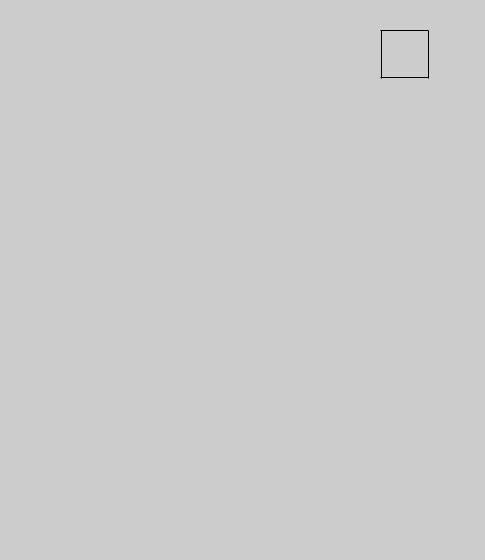
|
2 |
SYSTEME Uconnect Touch™ 4.3 |
|
• MODE D'EMPLOI – MODE RADIO . . . . . . . . . . . . . |
. . . 11 |
• GENERALITES . . . . . . . . . . . . . . . . . . . . . . . . |
. . . 11 |
• FONCTIONS COMMUNES DE LA RADIO . . . . . . . . |
. . 11 |
• FONCTIONS SEEK (RECHERCHE) ET DIRECT TUNE |
|
(SYNTONISATION DIRECTE) . . . . . . . . . . . . . . . . |
. . 14 |
• REGLAGE DES PRESELECTIONS . . . . . . . . . . . . . . |
. . 14 |
• AUDIO . . . . . . . . . . . . . . . . . . . . . . . . . . . . . |
. . 15 |
• MODE D'EMPLOI – MODE CD . . . . . . . . . . . . . . . . . |
. . 16 |
• GENERALITES . . . . . . . . . . . . . . . . . . . . . . . . . |
. . 16 |
• RECHERCHE VERS LE HAUT/LE BAS . . . . . . . . . . . |
. . 16 |
• BROWSE (PARCOURIR) . . . . . . . . . . . . . . . . . . . |
. . 17 |
• SOURCE . . . . . . . . . . . . . . . . . . . . . . . . . . . . |
. . 17 |
• INFO . . . . . . . . . . . . . . . . . . . . . . . . . . . . . . |
. . 17 |
• SHUFFLE (LECTURE ALEATOIRE) . . . . . . . . . . . . . . |
. . 17 |
• AUDIO . . . . . . . . . . . . . . . . . . . . . . . . . . . . . |
. . 17 |
• MODE D'EMPLOI – MODE USB/iPod . . . . . . . . . . . . . |
. . 17 |
• GENERALITES . . . . . . . . . . . . . . . . . . . . . . . . . |
. . 17 |
• RECHERCHE VERS LE HAUT/LE BAS . . . . . . . . . . . |
. . 17 |
• BROWSE (PARCOURIR) . . . . . . . . . . . . . . . . . . . |
. . 17 |
• SOURCE . . . . . . . . . . . . . . . . . . . . . . . . . . . . |
. . 17 |
• INFO . . . . . . . . . . . . . . . . . . . . . . . . . . . . . . |
. . 17 |
• SHUFFLE (LECTURE ALEATOIRE) . . . . . . . . . . . . . . |
. . 17 |
• AUDIO . . . . . . . . . . . . . . . . . . . . . . . . . . . . . |
. . 18 |
• MODE D'EMPLOI – MODE AUX (AUXILIAIRE) . . . . . . . |
. . 18 |
• GENERALITES . . . . . . . . . . . . . . . . . . . . . . . . . |
. . 18 |
• SOURCE . . . . . . . . . . . . . . . . . . . . . . . . . . . . |
. . 18 |
• AUDIO . . . . . . . . . . . . . . . . . . . . . . . . . . . . . |
. . 18 |
9
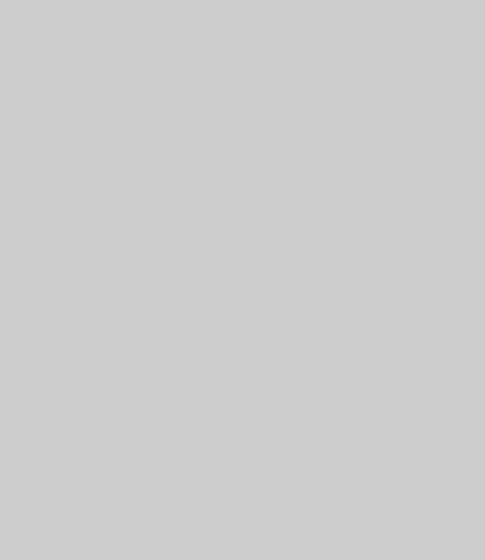
• MODE D'EMPLOI – MODE Bluetooth . . . . . . . . . . . . . . |
18 |
• GENERALITES . . . . . . . . . . . . . . . . . . . . . . . . . . . |
18 |
• RECHERCHE VERS LE HAUT/LE BAS . . . . . . . . . . . . . |
18 |
• SOURCE . . . . . . . . . . . . . . . . . . . . . . . . . . . . . . |
18 |
• INFO . . . . . . . . . . . . . . . . . . . . . . . . . . . . . . . . |
19 |
• AUDIO . . . . . . . . . . . . . . . . . . . . . . . . . . . . . . . |
19 |
• MODE D'EMPLOI – Système Uconnect™ Phone . . . . . . . . |
19 |
• Uconnect™ Phone 4.3 . . . . . . . . . . . . . . . . . . . . . |
19 |
• UTILISATION . . . . . . . . . . . . . . . . . . . . . . . . . . . |
20 |
• FONCTIONS D'APPEL DU TELEPHONE . . . . . . . . . . . . |
23 |
• FONCTIONS du système Uconnect™ Phone . . . . . . . |
25 |
• CONNECTIVITE AVANCEE DU TELEPHONE . . . . . . . . . |
26 |
• CHOSES A SAVOIR A PROPOS DE VOTRE SYSTEME |
|
Uconnect™ Phone . . . . . . . . . . . . . . . . . . . . . . . . |
27 |
• GENERALITES . . . . . . . . . . . . . . . . . . . . . . . . . . . |
31 |
• MODE D'EMPLOI – MENUS MORE (PLUS) & SETTINGS |
|
(REGLAGES) . . . . . . . . . . . . . . . . . . . . . . . . . . . . . . |
31 |
• MENU PRINCIPAL MORE (PLUS) . . . . . . . . . . . . . . . |
31 |
• REGLAGE DE L'HORLOGE . . . . . . . . . . . . . . . . . . . |
31 |
• MENU PRINCIPAL SETTINGS (REGLAGES) . . . . . . . . . |
32 |
• DISPLAY (AFFICHAGE) . . . . . . . . . . . . . . . . . . . . . |
32 |
10
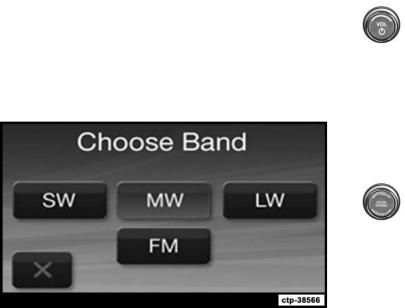
MODE D'EMPLOI – MODE RADIO
GENERALITES
La radio peut être équipée des récepteurs suivants :
•FM
•LW
•MW
•SW
Appuyez sur la touche physique Radio, située dans le coin supérieur gauche, pour activer le mode Radio. Les différents modes de récepteur peuvent être alors sélectionnés en appuyant sur les touches de fonction correspondantes dans le coin inférieur gauche de l'écran. Chaque mode de récepteur peut avoir son propre ensemble de présélections.
FONCTIONS COMMUNES DE LA RADIO
Les fonctions suivantes offrent la même fonctionnalité quel que soit le mode Radio. En cas de différences, davantage d'instructions sont fournies.
Commande MARCHE/ARRET & Volume
Appuyez sur le bouton de commande MARCHE/ARRET Volume pour activer le système audio. Appuyez sur le bouton de commande MARCHE/ARRET Volume une seconde fois pour désactiver le système audio.
La commande électronique de volume tourne complètement (à 360 degrés) dans les deux sens, sans butée. Tournez le bouton de commande Volume dans le sens des aiguilles d'une montre pour augmenter le volume et dans le sens inverse des aiguilles d'une montre pour le diminuer.
Lorsque le système audio est activé, le volume sonore est celui de la dernière utilisation.
Commande Enter/Browse & Tune/Scroll (Entrer/Parcourir & Syntonisation/Défilement)
Tournez le bouton de commande rotatif TUNE/SCROLL (SYNTONISATION/DEFILEMENT) dans le sens des aiguilles d'une montre pour augmenter la fréquence de l'émetteur radio ou dans le sens inverse des aiguilles d'une montre pour la diminuer. Appuyez sur le bouton ENTER/BROWSE (ENTRER/ PARCOURIR) pour choisir une sélection.
11
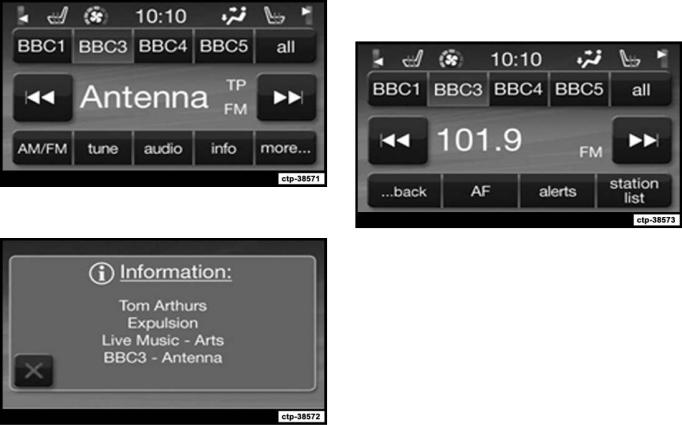
Info
Appuyez sur la touche de fonction Info pour afficher le numéro de canal/la fréquence, le titre de la chanson, le genre et l'artiste. Cette caractéristique est seulement disponible dans le mode FM.
Exit (Quitter)
La touche de fonction Exit (Quitter) permet de fermer l'écran Direct Tune (Syntonisation directe).
More (Plus)
Appuyez sur la touche de fonction More (Plus) située en bas de l'écran pour afficher des options supplémentaires en bas de l'écran.
12
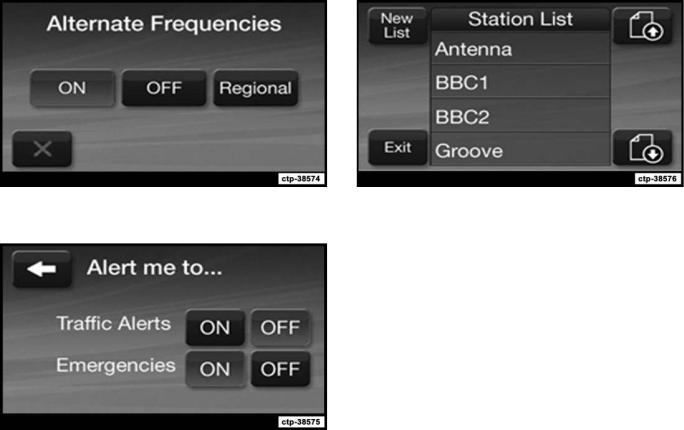
AF (fréquence alternative) |
Station List (Liste des stations) |
Appuyez sur la touche de fonction AF située en bas de l'écran pour afficher les options de fréquence alternative disponibles.
Alerts (Alertes)
Appuyez sur la touche de fonction Alerts (Alertes) située en bas de l'écran pour régler les alertes relatives à la circulation et aux urgences.
Appuyez sur la touche de fonction Station List (Liste des stations) située en bas de l'écran pour créer une liste des stations FM disponibles.
13
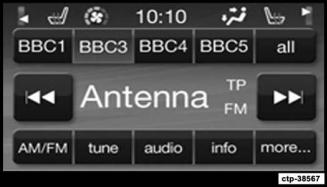
FONCTIONS SEEK (RECHERCHE) ET DIRECT TUNE (SYNTONISATION DIRECTE)
Les fonctions Seek Up (Recherche vers le haut) et Down (Vers le bas) sont activées en appuyant sur les touches de fonction à deux flèches situées à droite et à gauche de l'affichage de la station de radio, ou en appuyant en haut ou en bas de la commande audio au volant gauche (pour les versions/ marchés qui en sont équipés).
Seek Up (Recherche vers le haut)
Appuyez et relâchez la touche de fonction Seek Up (Recherche vers le haut) pour régler la radio à la prochaine station audible ou canal disponible.
Pendant une recherche vers le haut, si la radio atteint la station de démarrage après avoir parcouru l'ensemble de la bande à deux reprises, la radio s'arrête à la station à laquelle elle a commencé.
Recherche rapide vers le haut
Maintenez enfoncée la touche de fonction Seek Up (Recherche vers le haut) pour passer plus rapidement d'une station de radio ou d'un canal à l'autre, parmi ceux disponibles ; la radio s'arrête à la station ou au canal disponible suivant lorsque la touche de fonction est relâchée.
Seek Down (Recherche vers le bas)
Appuyez et relâchez la touche de fonction Seek Down (recherche vers le bas) pour régler la radio à la précédente station audible ou canal disponible.
Pendant une recherche vers le bas, si la radio atteint la station de démarrage après avoir parcouru l'ensemble de la bande à deux reprises, la radio s'arrête à la station à laquelle elle a commencé.
Recherche rapide vers le bas
Maintenez enfoncée la touche de fonction Seek Down (Recherche vers le bas) pour passer plus rapidement d'une station de radio ou d'un canal à l'autre, parmi ceux disponibles ; la radio s'arrête à la station ou au canal disponible suivant lorsque la touche de fonction est relâchée.
Direct Tune (Syntonisation directe)
L'écran de la touche de fonction Direct Tune (Syntonisation directe) est disponible dans tous les modes radio et cette touche peut être utilisée pour régler la radio directement sur une station ou un canal souhaité. Appuyez sur la touche de fonction Tune (Syntonisation) située en bas de l'écran de la radio.
Appuyez sur la touche de fonction correspondant au numéro disponible pour commencer à sélectionner une station souhaitée. Une fois qu'un numéro a été entré, les numéros ne pouvant pas être sélectionnés (stations ne pouvant pas être atteintes) sont désactivés/grisés.
Si vous entrez accidentellement un numéro de station incorrect, appuyez sur la touche de fonction CLR (EFFACER) pour effacer les numéros de la station de radio et entrez de nouveau le numéro de station approprié.
Une fois que le dernier chiffre d'une station a été entré, l'écran DIRECT TUNE (SYNTONISATION DIRECTE) se ferme et le système se règle automatiquement sur cette station.
Le numéro de station ou de canal sélectionné est affiché dans la zone de texte Direct Tune (Syntonisation directe).
REGLAGE DES PRESELECTIONS
Les présélections sont disponibles pour tous les modes radio et elles sont activées en appuyant sur n'importe laquelle des quatre touches de fonction Preset (Présélection) situées en haut de l'écran.
Lorsque vous recevez une station que vous souhaitez mettre en mémoire, maintenez enfoncée la touche de fonction numérotée souhaitée pendant plus de 2 secondes ou jusqu'à entendre un signal sonore de confirmation.
La radio enregistre jusqu'à 12 présélections dans chacun des modes radio. Un ensemble de 4 présélections est visible en haut de l'écran de la radio.
14
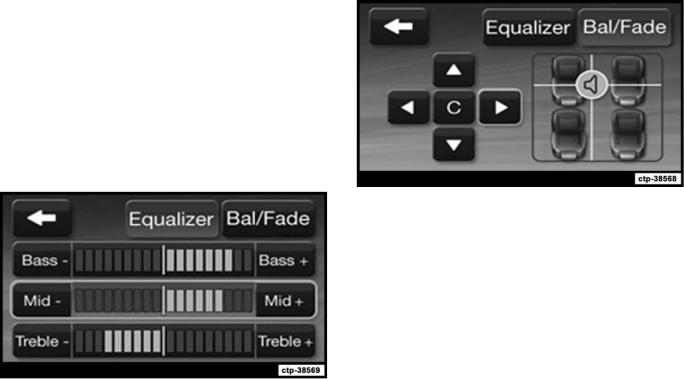
Bouton All Presets (Toutes les présélections)
Appuyez sur la touche de fonction « all » (« toutes ») située sur l'écran d'accueil de la radio pour afficher l'ensemble des stations présélectionnées pour ce mode.
Retour à l'écran principal de la radio
Vous pouvez revenir à l'écran principal de la radio en appuyant sur la touche de fonction Exit (Quitter) ou sur la touche physique Radio.
AUDIO
1.Appuyez sur la touche physique SETTINGS (REGLAGES) située à droite de l'unité.
2.Ensuite, faites défiler la liste vers le bas et appuyez sur la touche de fonction Audio pour accéder au menu Audio.
3.Le menu Audio affiche les options suivantes vous permettant de personnaliser vos réglages audio.
REMARQUE :
Il est possible de parcourir les options Audio en touchant la zone appropriée de l'écran ou en utilisant le bouton Scroll (Défilement) et appuyant sur le bouton Enter (Entrée).
• Equalizer (Egaliseur)
Appuyez sur la touche de fonction Equalizer (Egaliseur) pour ajuster les graves (Bass), les moyens (Mid) et les aigus (Treble). Utilisez les touches de fonction + ou -pour ajuster l'égaliseur selon vos préférences. Appuyez sur la touche de fonction à flèche gauche une fois que vous avez terminé.
• Balance/Fade (Equilibrage gauche/droite et avant/arrière)
Appuyez sur la touche de fonction Balance/Fade (Equilibrage gauche/droite et avant/arrière) pour ajuster le son des haut-parleurs. Utilisez la touche de fonction à flèche pour ajuster le niveau sonore des haut-parleurs avant et arrière ou droit et gauche. Appuyez sur la touche de fonction « C » pour réinitialiser le réglage de l'équilibrage gauche/ droite et avant/arrière d'usine. Appuyez sur la touche de fonction à flèche gauche une fois que vous avez terminé.
15
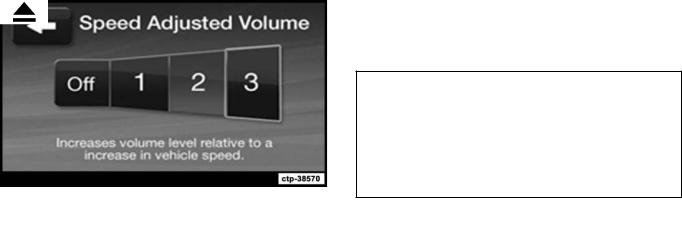
• Speed Adjusted Volume (Réglage du volume selon la vitesse)
Appuyez sur la touche de fonction Speed Adjusted Volume (Réglage du volume selon la vitesse) pour sélectionner OFF (DESACTIVE), 1, 2 ou 3. L'option sélectionnée est surlignée en bleu. Ceci diminue le volume de la radio suite à une diminution de la vitesse du véhicule. Appuyez sur la touche de fonction à flèche gauche une fois que vous avez terminé.
4. Pour quitter le menu Audio, appuyez sur la flèche gauche située dans le coin supérieur gauche de l'écran.
MODE D'EMPLOI – MODE CD
GENERALITES
Le mode CD est activé en insérant un CD ou en appuyant sur la touche physique Player (Lecteur) située à gauche de l'affichage. Une fois le mode Player (Lecteur) activé, appuyez sur la touche de fonction Source et sélectionnez Disc (Disque).
Un message « No Disc » (« Aucun disque ») est affiché à l'écran en mode Disc (Disque) lorsque la radio ne contient pas de disque.
Insertion d'un disque compact
Insérez délicatement un CD dans le lecteur CD, étiquette vers le haut. Le CD est automatiquement introduit dans le lecteur et l'icône de CD s'affiche sur l'écran de la radio. Si un CD ne s'enfonce pas de plus de 2,5 cm dans la
fente, il est possible qu'un disque soit déjà chargé et doive être éjecté avant de pouvoir charger un nouveau disque.
Si vous insérez un disque quand le contact est mis et que la radio est allumée, l'unité passe en mode CD et la lecture du disque commence. L'écran affiche le numéro de piste, ainsi que la durée en minutes et en secondes. La lecture commence au début de la piste 1.
ATTENTION !
•Ce lecteur CD accepte uniquement les disques de 12 cm. Les disques d'un autre format risquent d'endommager le mécanisme du lecteur CD.
•N'utilisez pas d'étiquettes adhésives. Ces étiquettes peuvent se décoller et bloquer le mécanisme du lecteur.
•Le système Uconnect Touch™ 4.3 est un lecteur CD monodisque. Ne tentez pas d'insérer un second CD si un disque est déjà chargé.
•Les disques de type double média (un côté DVD, l'autre CD) ne doivent pas être utilisés sous peine d'endommager le lecteur.
Bouton EJECTER - Ejection d'un CD
Appuyez sur le bouton EJECTER pour éjecter le CD.
Un disque éjecté non retiré dans les 10 secondes est rechargé. Si le CD n'est pas retiré, la radio le réintroduit mais le disque n'est pas lu.
Un disque peut être éjecté quand la radio est éteinte et le contact coupé.
RECHERCHE VERS LE HAUT/LE BAS
Appuyez et relâchez la touche de fonction à flèche droite pour passer à la sélection suivante sur le CD. Appuyez et relâchez la touche de fonction à flèche gauche pour revenir au début de la sélection en cours ou pour revenir au début de la sélection précédente si le CD en est à la première seconde de la sélection en cours.
Recherche rapide vers le haut
Maintenez enfoncée la touche de fonction à flèche droite et le lecteur CD commence à effectuer une avance rapide de la piste en cours jusqu'à ce que la touche de fonction soit relâchée.
16
Recherche rapide vers le bas
Maintenez enfoncée la touche de fonction à flèche gauche et le lecteur CD commence à remonter vers le début de la piste en cours jusqu'à ce que la touche de fonction soit relâchée.
BROWSE (PARCOURIR)
Appuyez sur la touche de fonction Browse (Parcourir) pour accéder à une piste souhaitée sur le CD et la sélectionner. Appuyez sur la touche de fonction Exit (Quitter) si vous souhaitez annuler la fonction Browse (Parcourir).
SOURCE
Appuyez sur la touche de fonction Source pour sélectionner la source audio souhaitée, à savoir CD, AUX (AUXILIAIRE) ou USB. Cet écran se désactive au bout de quelques secondes et l'écran principal de la radio se réaffiche si aucune sélection n'est faite.
INFO
Appuyez sur la touche de fonction Info pour afficher les informations sur la piste en cours. Appuyez sur la touche de fonction « X » pour annuler cette fonction.
SHUFFLE (LECTURE ALEATOIRE)
Appuyez sur la touche de fonction More... (Plus...), puis sur la touche de fonction Shuffle (Lecture aléatoire) pour lire les sélections sur le disque compact dans un ordre aléatoire, ceci afin de renouveler l'intérêt du disque. Appuyez de nouveau sur la touche de fonction pour désactiver cette fonction.
AUDIO
Reportez-vous à la section Mode d'emploi – Mode Radio pour effectuer les réglages audio.
MODE D'EMPLOI – MODE USB/iPod
GENERALITES
Le mode USB/iPod est activé en insérant une clé USB ou un câble d'iPod dans le port USB ou en appuyant sur la touche physique Player (Lecteur) située à gauche de l'affichage. Une fois le mode Player (Lecteur) activé, appuyez sur la touche de fonction Source et sélectionnez USB/iPod.
Insertion d'un périphérique USB/iPod
Insérez délicatement le périphérique USB/iPod dans le port USB. Si vous insérez un périphérique USB/iPod alors que le contact est mis et que la radio
est allumée, l'unité passe en mode USB/iPod et commence à lire lorsque vous insérez le périphérique. L'écran affiche le numéro de piste, ainsi que la durée en minutes et en secondes. La lecture commence au début de la piste 1.
RECHERCHE VERS LE HAUT/LE BAS
Appuyez et relâchez la touche de fonction à flèche droite pour passer à la sélection suivante sur le périphérique USB/iPod. Appuyez et relâchez la touche de fonction à flèche gauche pour revenir au début de la sélection en cours ou pour revenir au début de la sélection précédente si le périphérique USB/iPod en est à la première seconde de la sélection en cours.
Recherche rapide vers le haut
Maintenez enfoncée la touche de fonction à flèche droite et le périphérique USB/iPod commence à effectuer une avance rapide de la piste en cours jusqu'à ce que la touche de fonction soit relâchée.
Recherche rapide vers le bas
Maintenez enfoncée la touche de fonction à flèche gauche et le périphérique USB/iPod commence à remonter vers le début de la piste en cours jusqu'à ce que la touche de fonction soit relâchée.
BROWSE (PARCOURIR)
Appuyez sur la touche de fonction Browse (Parcourir) pour sélectionner Artist (Artiste), Albums, Genres, Songs (Chansons), Playlists (Listes de lecture) ou Folders (Dossiers) sur le périphérique USB/iPod. Une fois la sélection souhaitée effectuée, vous pouvez choisir parmi les médias disponibles en appuyant sur la touche de fonction. Appuyez sur la touche de fonction Exit (Quitter) si vous souhaitez annuler la fonction Browse (Parcourir).
SOURCE
Appuyez sur la touche de fonction Source pour sélectionner la source audio souhaitée, à savoir CD, AUX (AUXILIAIRE) ou USB/iPod. Cet écran se désactive au bout de quelques secondes et l'écran principal de la radio se réaffiche si aucune sélection n'est faite.
INFO
Appuyez sur la touche de fonction Info pour afficher les informations sur la piste en cours. Appuyez sur la touche de fonction « X » pour annuler cette fonction.
SHUFFLE (LECTURE ALEATOIRE)
Appuyez sur la touche de fonction More... (Plus...), puis sur la touche de fonction Shuffle (Lecture aléatoire) pour lire les sélections sur le périphérique
17
USB/iPod dans un ordre aléatoire, ceci afin de renouveler l'intérêt du disque. Appuyez de nouveau sur la touche de fonction pour désactiver cette fonction.
AUDIO
Reportez-vous à la section Mode d'emploi – Mode Radio pour effectuer les réglages audio.
MODE D'EMPLOI – MODE AUX (AUXILIAIRE)
GENERALITES
Le mode AUX (AUXILAIRE) est activé en insérant un périphérique auxiliaire à l'aide d'un câble équipé d'une prise audio de 3,5 mm dans le port AUX (AUXILIAIRE) ou en appuyant sur la touche physique Player (Lecteur) située à gauche de l'affichage. Une fois le mode Player (Lecteur) activé, appuyez sur la touche de fonction Source et sélectionnez AUX (AUXILIAIRE).
Insertion d'un périphérique auxiliaire
Insérez délicatement le câble du périphérique auxiliaire dans le port AUX (AUXILIAIRE). Si vous insérez un périphérique auxiliaire alors que le contact est mis et que la radio est allumée, l'unité passe en mode AUX (AUXILIAIRE) et commence à lire lorsque vous insérez le câble du périphérique.
Contrôle du périphérique auxiliaire
Le contrôle du périphérique auxiliaire (tel que la sélection de listes de lecture, la lecture, l'avancement rapide, etc.) ne peut pas être fourni par la radio. Utilisez les commandes du périphérique. Ajustez le volume à l'aide du bouton rotatif MARCHE/ARRET Volume ou du volume du périphérique raccordé.
REMARQUE :
L'unité radio du véhicule sert d'amplificateur pour la sortie audio du périphérique auxiliaire. Par conséquent, si la commande de volume du périphérique auxiliaire est réglée sur un niveau trop faible, le signal audio sera insuffisant pour que l'unité de radio lise la musique du périphérique.
SOURCE
Appuyez sur la touche de fonction Source pour sélectionner la source audio souhaitée, à savoir CD, AUX (AUXILIAIRE) ou USB. Cet écran se désactive au bout de quelques secondes et l'écran principal de la radio se réaffiche si aucune sélection n'est faite.
AUDIO
Reportez-vous à la section Mode d'emploi – Mode Radio pour effectuer les réglages audio.
MODE D'EMPLOI – MODE Bluetooth
GENERALITES
Le mode Bluetooth Streaming Audio (BTSA) (Diffusion sonore Bluetooth) ou mode Bluetooth est activé en jumelant un périphérique Bluetooth, contenant de la musique, avec le système Uconnect Touch™.
Avant de procéder au jumelage, le périphérique Bluetooth doit être jumelé via le système Uconnect™ Phone pour pouvoir communiquer à l'aide du système Uconnect Touch™.
REMARQUE :
Pour plus de détails, reportez-vous à la procédure de jumelage du Manuel de l'utilisateur.
Une fois le périphérique Bluetooth jumelé avec le système Uconnect Touch™, appuyez sur la touche physique Player (Lecteur) située à gauche de l'affichage. Une fois le mode Player (Lecteur) activé, appuyez sur la touche de fonction Source et sélectionnez Bluetooth.
RECHERCHE VERS LE HAUT/LE BAS
Appuyez et relâchez la touche de fonction à flèche droite pour passer à la sélection suivante sur le périphérique Bluetooth. Appuyez et relâchez la touche de fonction à flèche gauche pour revenir au début de la sélection en cours ou pour revenir au début de la sélection précédente si le périphérique Bluetooth en est à la première seconde de la sélection en cours.
Recherche rapide vers le haut
Maintenez enfoncée la touche de fonction à flèche droite et le périphérique Bluetooth commence à effectuer une avance rapide de la piste en cours jusqu'à ce que la touche de fonction soit relâchée.
Recherche rapide vers le bas
Maintenez enfoncée la touche de fonction à flèche gauche et le périphérique Bluetooth commence à remonter vers le début de la piste en cours jusqu'à ce que la touche de fonction soit relâchée.
SOURCE
Appuyez sur la touche de fonction Source pour sélectionner la source audio souhaitée, à savoir CD, USB/iPod, AUX (AUXILIAIRE) ou Bluetooth. Cet écran
18
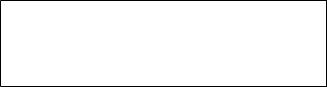
se désactive au bout de quelques secondes et l'écran principal de la radio se réaffiche si aucune sélection n'est faite.
INFO
Appuyez sur la touche de fonction Info pour afficher les informations sur la piste en cours. Appuyez de nouveau sur la touche de fonction Info pour annuler cette fonction.
AUDIO
Reportez-vous à la section Mode d'emploi – Mode Radio pour effectuer les réglages audio.
MODE D'EMPLOI – Système Uconnect™ Phone
Uconnect™ Phone 4.3
Le système Uconnect™ Phone est un système de communication embarqué, mains libres, à activation vocale. Le système Uconnect™ Phone vous permet de composer un numéro de téléphone avec votre téléphone mobile.
Le système Uconnect Phone prend en charge les fonctions suivantes :
Fonctions de commande vocale :
•composition mains libres par commande vocale (« Call John Smiths Mobile » (Appeler mobile John Smith) ou « Dial 248 555-1212 » (Composer 248 555-1212)) ;
•recomposition des derniers numéros composés (« Redial » (Recomposer)) ;
•rappel du dernier numéro d'appel entrant (« Call Back » (Rappeler)) ;
•consultation des journaux d'appels à l'écran (« Show incoming calls » (Afficher appels entrants), « Show Outgoing calls » (Afficher appels sortants), « Show missed Calls » (Afficher appels manqués), « Show Recent Calls » (Afficher appels récents)) ;
•recherche d'un numéro dans les contacts (« Search for John Smith Mobile » (Rechercher mobile John Smith)).
Fonctions accessibles via l'écran tactile :
•composition via le clavier de l'écran tactile ;
•consultation et appel de contacts depuis les répertoires affichés sur l'écran tactile ;
•définition des numéros des contacts favoris pour qu'ils soient facilement accessibles sur l'écran principal du téléphone ;
•consultation et appel de contacts figurant dans des journaux d'appels récents ;
•écoute de musique sur votre périphérique Bluetooth® via l'écran tactile ;
•jumelage de 10 téléphones/périphériques audio maximum pour un accès facilité et une connexion rapide.
Le son de votre téléphone mobile est transmis via le système audio du véhicule ; le système met automatiquement la radio en sourdine en cas d'utilisation du système Uconnect™ Phone.
Pour plus d'informations sur le support client Uconnect™, consultez votre concessionnaire agréé.
Si votre téléphone mobile prend en charge un profil différent (par exemple, le profil Headset [Casque]), il est possible que vous ne puissiez pas utiliser les fonctions Uconnect™ Phone. Pour plus de détails, consultez votre fournisseur de service mobile ou le constructeur du téléphone.
Le système Uconnect™ Phone vous permet de transférer des appels entre le système et votre téléphone mobile lorsque vous entrez dans votre véhicule ou en sortez. Il permet également de couper le micro du système pour tenir des conversations privées.
AVERTISSEMENT !
Tout système à commande vocale ne doit être utilisé que dans des conditions de conduite sûres et conformément à la réglementation locale sur l'utilisation du téléphone. Toute votre attention doit être concentrée sur la route devant vous. Dans le cas contraire, vous risquez d'avoir un accident aux conséquences graves ou fatales.
Le système Uconnect™ Phone est commandé via votre téléphone mobile Bluetooth® à profil mains libres. Le système Uconnect™ Phone utilise la technologie Bluetooth® - la norme mondiale permettant de connecter différents appareils électroniques sans fil ni fiches, de sorte que le système Uconnect™ Phone fonctionne quel que soit l'endroit où vous placez votre téléphone mobile (sac à mains, poche ou serviette), pourvu que le téléphone soit allumé et ait été jumelé au système Uconnect™ Phone du véhicule. Le système Uconnect™ Phone permet de connecter jusqu'à dix téléphones mobiles ou périphériques audio. Seuls un téléphone mobile et un périphérique audio connectés (ou jumelés) peuvent être utilisés simultanément avec le système.
19
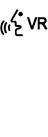
BOUTON UCONNECT™ PHONE
Le bouton Uconnect™ Phone  permet de passer en mode téléphone et de lancer des appels, afficher les appels récents, reçus et sortants, consulter le répertoire, etc. Lorsque vous appuyez sur le bouton, un signal sonore retentit. Le signal sonore est le signal indiquant que vous pouvez énoncer une commande.
permet de passer en mode téléphone et de lancer des appels, afficher les appels récents, reçus et sortants, consulter le répertoire, etc. Lorsque vous appuyez sur le bouton, un signal sonore retentit. Le signal sonore est le signal indiquant que vous pouvez énoncer une commande.
BOUTON DE COMMANDE VOCALE UCONNECT™
Le bouton de commande vocale Uconnect™  est uniquement utilisé pour procéder à une « interruption » et lorsque vous êtes déjà en conversation et que vous voulez envoyer des sons ou passer un autre appel.
est uniquement utilisé pour procéder à une « interruption » et lorsque vous êtes déjà en conversation et que vous voulez envoyer des sons ou passer un autre appel.
Le système Uconnect™ Phone est entièrement intégré au système audio du véhicule. Le volume du système Uconnect™ Phone se règle depuis le bouton de commande de volume de la radio ou depuis la commande de radio (à droite du volant), pour les versions/marchés qui en sont équipés.
UTILISATION
Des commandes vocales peuvent être utilisées pour faire fonctionner le système Uconnect™ Phone et naviguer dans le menu Uconnect™ Phone. Des commandes vocales sont requises après la plupart des invites du système Uconnect™ Phone. Il existe deux méthodes générales pour utiliser une commande vocale :
1.en énonçant des commandes composées comme « Call John Smith mobile » (appeler mobile John Smith) ;
2.en énonçant les commandes individuelles, puis en se laissant guider par le système pour effectuer la tâche.
Vous êtes invité à énoncer une commande spécifique, puis les options disponibles vous sont présentées.
•Avant d'énoncer une commande vocale, il convient d'attendre le signal qui suit le message « Listen » (Parler) ou toute autre invite.
•Dans le cadre de certaines opérations, des commandes composées peuvent être utilisées. Par exemple, au lieu de dire « Call » (Appeler) puis « John Smith » et enfin « mobile », vous pouvez utiliser la commande composée suivante : « Call John Smith mobile » (Appeler mobile John Smith).
•Pour chaque description de fonction fournie dans cette section, seule la commande vocale sous forme combinée est indiquée. Vous pouvez aussi découper la commande en plusieurs éléments et énoncer chaque élément lorsque vous y êtes invité. Par exemple, vous pouvez utiliser la commande vocale combinée « Search for John Smith » (« Rechercher John Smith ») ou découper la commande combinée en deux commandes vocales et énoncer « Search Contact » (« Rechercher contact »), puis « John Smith ». N'oubliez pas que le système Uconnect™ Phone fonctionne mieux lorsque vous parlez d'une voix normale, comme si vous parliez à une personne se trouvant à quelques mètres de vous.
Langage naturel
Votre système de commande vocale Uconnect™ Phone utilise un moteur de reconnaissance vocale en langage naturel.
Le langage naturel permet à l'utilisateur d'énoncer des commandes sous forme de morceaux de phrases ou de phrases complètes. Le système élimine certains éléments qu'il ne considère pas comme des mots ainsi que les sons tels que « ah » et « eh ». Le système gère les mots de remplissage comme « I would like to » (J'aimerais).
Le système gère plusieurs entrées de la même phrase ou partie de phrase comme « Make a phone call » (Effectuer un appel téléphonique) et « to Kelly Smith » (à Kelly Smith). Quand une phrase ou partie de phrase comporte plusieurs entrées, le système identifie le sujet ou le contexte et énonce l'invite logique associée comme « Who do you want to call? » (Qui voulez-vous appeler ?) si un appel téléphonique a été demandé mais que le nom spécifique n'a pas été reconnu.
Le système utilise le dialogue continu ; lorsque le système nécessite plus d'informations de la part de l'utilisateur, il pose une question à laquelle l'utilisateur peut répondre sans appuyer sur le bouton Push-To-Talk (PTT - Appuyer pour parler).
Arborescence des commandes vocales
Reportez-vous à la rubrique « Arborescence vocale » de cette section.
Commande Help (Aide)
Si vous avez besoin d'aide pour une invite ou si vous voulez connaître les options d'une invite, dites « Help » (Aide) après le signal sonore.
Pour activer le système Uconnect™ Phone lorsque celui-ci est en veille, appuyez simplement sur le bouton  et énoncez une commande ou dites
et énoncez une commande ou dites
20
« help » (aide). Toutes les sessions Uconnect™ Phone commencent par une pression sur le bouton  situé sur le bloc de commande de la radio.
situé sur le bloc de commande de la radio.
Commande Cancel (Annuler)
Pour toute invite, après le signal sonore, vous pouvez dire « Cancel » (Annuler) pour revenir au menu principal.
Vous pouvez aussi appuyer sur les boutons  ou
ou  quand le système attend une commande pour revenir au menu principal ou précédent.
quand le système attend une commande pour revenir au menu principal ou précédent.
REMARQUE :
Le fait d'appuyer sur les boutons  ou
ou  alors que le système est utilisé est appelé « Barging In » (Interruption). Pour plus d'informations, reportez-vous à la section « Interruption — Outrepasser les invites ».
alors que le système est utilisé est appelé « Barging In » (Interruption). Pour plus d'informations, reportez-vous à la section « Interruption — Outrepasser les invites ».
Jumelage du système Uconnect™ Phone avec un téléphone mobile
Avant d'utiliser votre système Uconnect™ Phone, vous devez jumeler votre téléphone mobile compatible alors que sa fonction Bluetooth® est activée.
Pour effectuer le jumelage, vous devez vous reporter au Manuel de l'utilisateur de votre téléphone mobile. Le site Web Uconnect™ peut aussi vous fournir des instructions détaillées concernant le jumelage.
REMARQUE :
•La fonction Bluetooth® doit être activée sur votre téléphone pour effectuer cette procédure.
•Le véhicule doit être en stationnement.
1.Appuyez sur la touche physique Settings (Réglages) pour commencer.
2.Appuyez sur la touche de fonction Phone (Téléphone).
3.Si aucun téléphone n'est actuellement jumelé avec le système, une fenêtre contextuelle s'affiche.
4.Sélectionnez Yes (oui) pour lancer le processus de jumelage. Ensuite, recherchez les périphériques disponibles sur votre téléphone mobile (fonction Bluetooth® activée). Lorsque le téléphone vous y invite, entrez le nom et le code PIN affichés sur l'écran tactile Uconnect™ Touch.
•Si No (Non) est sélectionné, appuyez sur la touche de fonction Settings (Réglages) sur l'écran principal Uconnect™ Phone.
•Appuyez sur la touche de fonction Add Device (Ajouter périphérique).
•Ensuite, recherchez les périphériques disponibles sur votre téléphone mobile (Bluetooth® activé). Lorsque le téléphone vous y invite, entrez le nom et le code PIN affichés sur l'écran tactile Uconnect™ Touch.
5.Le système Uconnect™ Phone affiche un écran de traitement en cours pendant la connexion.
6.Une fois le processus de jumelage terminé, le système vous invite à choisir si le téléphone concerné est votre téléphone préféré. La sélection de l'option Yes (oui) accorde la priorité à ce téléphone. Ce téléphone sera prioritaire sur les autres téléphones jumelés situés à portée.
REMARQUE :
L'ordre de priorité des téléphones qui ne sont pas définis comme téléphone préféré est déterminé par l'ordre dans lequel ils ont été jumelés. Le dernier téléphone jumelé est prioritaire.
Vous pouvez également utiliser les commandes de reconnaissance vocale suivantes pour afficher la liste des téléphones jumelés à partir de n'importe quel écran sur la radio :
•« Show Paired Phones » (Afficher téléphones jumelés) ou
•« Connect My Phone » (Connecter mon téléphone).
Jumelage d'un périphérique Bluetooth® Streaming Audio
•Appuyez sur la touche physique Player (Lecteur) pour commencer.
•Appuyez sur la touche de fonction Source.
•Changez la source en Bluetooth®.
•Appuyez sur la touche de fonction Add Device (Ajouter périphérique).
•Recherchez les périphériques disponibles sur votre périphérique audio (fonction Bluetooth® activée). Lorsque le périphérique vous y invite, entrez le nom et le code PIN affichés sur l'écran tactile Uconnect™ Touch.
•Le système Uconnect™ Phone affiche un écran de traitement en cours pendant la connexion.
•Une fois le processus de jumelage terminé, le système vous invite à choisir si le périphérique concerné est votre périphérique préféré. Sélectionner Yes (oui) accorde la priorité à ce périphérique. Ce périphérique sera prioritaire sur les autres périphériques jumelés situés à portée.
21
REMARQUE :
Si No (Non) est sélectionné, l'ordre de priorité des périphériques est déterminé par l'ordre de jumelage. Le dernier périphérique jumelé a la plus haute priorité.
Vous pouvez également utiliser la commande de reconnaissance vocale suivante pour afficher une liste des périphériques audio jumelés.
• « Show Paired Audio Devices » (Afficher périphériques audio jumelés)
Connexion à un téléphone mobile ou à un périphérique particulier
Le système Uconnect™ Phone se connecte automatiquement au téléphone jumelé situé à portée ayant la plus haute priorité. Si vous devez choisir un téléphone ou un périphérique particulier, procédez comme suit :
•Appuyez sur la touche physique Settings (Réglages).
•Appuyez sur la touche de fonction Phone (Téléphone).
•Appuyez pour choisir le téléphone ou le périphérique souhaité, puis appuyez sur Connect Device (Connecter périphérique).
•Appuyez sur le X pour sortir de l'écran Settings (Réglages).
Déconnexion d'un périphérique
•Appuyez sur la touche physique Settings (Réglages).
•Appuyez sur la touche de fonction Phone (Téléphone).
•Appuyez pour choisir le périphérique.
•Appuyez sur la touche de fonction Disconnect Device (Déconnecter périphérique).
•Appuyez sur le X pour sortir de l'écran Settings (Réglages).
Suppression d'un périphérique
•Appuyez sur la touche physique Settings (Réglages).
•Appuyez sur la touche de fonction Phone (Téléphone).
•Appuyez pour choisir le périphérique.
•Appuyez sur la touche de fonction Delete Device (Supprimer le périphérique).
•Appuyez sur le X pour sortir de l'écran Settings (Réglages).
Choix d'un téléphone favori
•Appuyez sur la touche physique Settings (Réglages).
•Appuyez sur la touche de fonction Phone (Téléphone).
•Appuyez pour choisir le périphérique à définir en tant que favori.
REMARQUE :
Le périphérique sélectionné passe en haut de la liste.
•Appuyez sur la touche de fonction Make Favorite (Définir comme favori).
•Appuyez sur le X pour sortir de l'écran Settings (Réglages).
Téléchargement de répertoire — Transfert automatique de répertoire à partir du téléphone mobile
Selon l'équipement et les fonctions de votre téléphone, le système Uconnect™ Phone télécharge automatiquement les noms (noms texte) et les entrées numériques du répertoire du téléphone mobile. Les téléphones Bluetooth® avec profil d'accès au répertoire peuvent prendre en charge cette fonction. Consultez le site Web Uconnect™ pour connaître la liste des téléphones pris en charge.
•Pour appeler un nom depuis un répertoire téléchargé, suivez la procédure figurant à la section « Appel par nom ».
•Le téléchargement et la mise à jour automatiques, si pris en charge, commencent dès que la connexion sans fil Bluetooth® est établie avec le système Uconnect™ Phone, par exemple, après le démarrage du véhicule.
•Un maximum de 1 000 entrées par téléphone est téléchargé et mis à jour chaque fois qu'un téléphone est connecté au système Uconnect™ Phone.
•En fonction du nombre maximal d'entrées téléchargées, il peut y avoir un petit délai avant de pouvoir utiliser les derniers noms téléchargés. En attendant, si disponible, le précédent répertoire téléchargé peut être utilisé.
•Seul le répertoire du téléphone mobile actuellement connecté est accessible.
•Ce répertoire téléchargé ne peut être ni modifié ni supprimé sur le système Uconnect™ Phone. Il peut être modifié uniquement sur le téléphone mobile. Les modifications sont transférées et mises à jour sur le système Uconnect™ Phone lors de la connexion suivante du téléphone.
22
Urgence et service de dépannage
Les numéros Help (Aide) peuvent seulement être modifiés. Ils ne peuvent pas être supprimés et leur nom ne peut pas être changé.
Pour changer les numéros Help (Aide), procédez comme suit.
•Appuyez sur la touche de fonction du répertoire dans l'écran principal Phone (Téléphone).
•Appuyez sur la touche de fonction Help (Aide). Appuyez sur la liste correspondante, par exemple Emergency (Urgence), pour effectuer la modification.
•Une fois la liste Emergency (Urgence) affichée, la touche de fonction Edit (Modifier) apparaît. Appuyez sur la touche de fonction Edit (Modifier). Vous avez le choix entre Edit Number (Modifier numéro) et Reset to Default (Réinitialisation).
•Suivez les invites à l'écran pour effectuer la tâche.
FONCTIONS D'APPEL DU TELEPHONE
Les fonctions suivantes sont accessibles via le système Uconnect™ Phone si elles sont disponibles dans votre plan de service de mobile. Si, par exemple, votre plan de service de mobile fournit l'appel trois voies, cette fonction est accessible via le système Uconnect™ Phone. Consultez votre fournisseur de service mobile pour connaître les fonctions dont vous disposez.
Méthodes permettant de lancer un appel téléphonique
Vous trouverez ci-dessous toutes les méthodes permettant de lancer un appel téléphonique avec le système Uconnect™ Phone.
•Recomposition
•Composition en tapant le numéro
•Composition par commande vocale (Digital (Numéro), Contact (Contact), Redial (Recomposition) ou Call Back (Rappel))
•Répertoire du téléphone mobile
•Journal des appels récents
REMARQUE :
Toutes les opérations ci-dessus (excepté la recomposition) peuvent être effectuées avec 1 appel actif ou moins.
Appel par numéro
•Appuyez sur le bouton  pour commencer.
pour commencer.
•Après l'invite « Listening » (« Parler ») et le signal sonore, dites « Dial 248-555-1212 » (« Composer 248-555-1212 »).
•Le système Uconnect™ Phone compose le numéro 248-555-1212.
Appel par nom
•Appuyez sur le bouton  pour commencer.
pour commencer.
•Après l'invite « Listening » (« Parler ») et le signal sonore, dites « Call John Doe Mobile » (« Appeler mobile John Doe »).
•Le système Uconnect™ Phone compose le numéro associé à John Doe, ou s'il y a plusieurs numéros, demande quel numéro appeler pour John Doe.
Contrôle des appels
L'écran tactile vous permet de contrôler les fonctions d'appel suivantes :
•Answer (répondre)
•End (raccrocher)
•Ignore (ignorer)
•Hold/unhold (mettre en attente/reprendre)
•Mute/unmute (activer/désactiver sourdine)
•Transfer the call to/from the phone (transférer l'appel vers/depuis le téléphone)
•Swap 2 active calls (échanger 2 appels actifs)
•Conference/join 2 active calls together (Conférence/Joindre 2 appels actifs)
Entrée de numéro avec le clavier tactile
•Appuyez sur la touche de fonction Phone (Téléphone).
•Appuyez sur la touche de fonction Dial (Composer).
•Le clavier tactile s'affiche.
•Utilisez les touches de fonction numérotées pour entrer le numéro et appuyez sur Call (Appeler).
23
Pour envoyer un numéro par reconnaissance vocale, appuyez sur le bouton
 pendant un appel et dites « 1234# » ou « Send Voicemail Password » (« Envoi mot de passe boîte vocale ») si le mot de passe de messagerie vocale est enregistré dans le répertoire de votre téléphone mobile.
pendant un appel et dites « 1234# » ou « Send Voicemail Password » (« Envoi mot de passe boîte vocale ») si le mot de passe de messagerie vocale est enregistré dans le répertoire de votre téléphone mobile.
Appels récents
Vous pouvez parcourir jusqu'à 34 appels récents parmi les types suivants :
•Incoming Calls (Appels entrants)
•Outgoing Calls (Appels sortants)
•Missed Calls (Appels manqués)
•All Calls (Tous les appels)
Vous pouvez y accéder en appuyant sur la touche de fonction des appels récents sur l'écran principal Phone (Téléphone).
Vous pouvez aussi appuyer sur le bouton  et dire « Show my incoming calls » (Afficher mes appels entrants) depuis n'importe quel écran pour afficher les appels entrants.
et dire « Show my incoming calls » (Afficher mes appels entrants) depuis n'importe quel écran pour afficher les appels entrants.
REMARQUE :
« Incoming » (Entrant) peut être aussi remplacé par « Outgoing » (Sortant), « Recent » (Récent) ou « Missed » (Manqué).
Réponse ou refus d'un appel entrant — Pas de conversation en cours
Lorsque vous recevez un appel sur votre téléphone mobile, le système Uconnect™ Phone coupe le système audio du véhicule, s'il est allumé, et affiche à l'écran une boîte de dialogue proposant de répondre (Answer) ou d'ignorer l'appel (Ignore). Appuyez sur la touche de fonction Answer (Répondre) ou sur le bouton  du volant pour accepter l'appel.
du volant pour accepter l'appel.
Réponse ou refus d'un appel — Conversation en cours
Si un appel est en cours et que vous en recevez un autre, vous entendez la même tonalité d'appel en attente que lorsque vous utilisez votre téléphone mobile. Le système Uconnect™ Phone coupe alors le système audio du véhicule, s'il est allumé, et affiche à l'écran une boîte de dialogue proposant de répondre (Answer), d'ignorer l'appel (Ignore) ou de le transférer (Transfer). Appuyez sur le bouton  pour mettre en attente l'appel en cours et répondre à l'appel entrant.
pour mettre en attente l'appel en cours et répondre à l'appel entrant.
REMARQUE :
Les téléphones compatibles avec le système Uconnect™ Phone actuellement disponibles sur le marché ne prennent pas en charge le refus d'appel lorsqu'un autre appel est en cours. Par conséquent, l'utilisateur ne peut que répondre à l'appel entrant ou l'ignorer.
Effectuer un second appel alors qu'un appel est en cours
Pour effectuer un second appel alors qu'un appel est en cours, appuyez sur le bouton  et dites « Dial » (Composer) ou « Call » (Appeler) suivi du numéro de téléphone ou du nom de l'entrée de répertoire à appeler. Le premier appel est mis en attente alors que le second est en cours. Vous pouvez également mettre un appel en attente en appuyant sur la touche de fonction Hold (Mettre en attente) sur l'écran principal Phone (Téléphone), puis composer un numéro sur le clavier, à partir des appels récents ou à partir des répertoires. Pour revenir au premier appel, reportez-vous à la rubrique « Passage d'un appel à un autre » de cette section. Pour regrouper deux appels, reportez-vous à la rubrique « Conférence téléphonique » de cette section.
et dites « Dial » (Composer) ou « Call » (Appeler) suivi du numéro de téléphone ou du nom de l'entrée de répertoire à appeler. Le premier appel est mis en attente alors que le second est en cours. Vous pouvez également mettre un appel en attente en appuyant sur la touche de fonction Hold (Mettre en attente) sur l'écran principal Phone (Téléphone), puis composer un numéro sur le clavier, à partir des appels récents ou à partir des répertoires. Pour revenir au premier appel, reportez-vous à la rubrique « Passage d'un appel à un autre » de cette section. Pour regrouper deux appels, reportez-vous à la rubrique « Conférence téléphonique » de cette section.
Passage d'un appel à un autre
Si deux appels sont en cours (un actif et un en attente), maintenez enfoncé le bouton  jusqu'à entendre un signal unique indiquant que les statuts actif et en attente des deux appels ont été commutés. Un seul appel à la fois peut être mis en attente. Vous pouvez aussi appuyer sur la touche de fonction Swap (Commuter) de l'écran principal Phone (Téléphone).
jusqu'à entendre un signal unique indiquant que les statuts actif et en attente des deux appels ont été commutés. Un seul appel à la fois peut être mis en attente. Vous pouvez aussi appuyer sur la touche de fonction Swap (Commuter) de l'écran principal Phone (Téléphone).
Interruption d'appel
Pour conclure un appel en cours, appuyez brièvement sur la touche de fonction End (Raccrocher) ou sur le bouton  . Seul l'appel actif est interrompu et si un appel est en attente, il devient actif. Si l'appel actif est interrompu par votre interlocuteur, un appel en attente peut ne pas devenir actif automatiquement. Cela dépend du téléphone mobile.
. Seul l'appel actif est interrompu et si un appel est en attente, il devient actif. Si l'appel actif est interrompu par votre interlocuteur, un appel en attente peut ne pas devenir actif automatiquement. Cela dépend du téléphone mobile.
Recomposition
•Appuyez sur la touche de fonction Redial (Recomposer).
•Ou appuyez sur le bouton  et dites « Redial » (« Recomposer ») après l'invite « Listening » (« Parler ») et le signal sonore.
et dites « Redial » (« Recomposer ») après l'invite « Listening » (« Parler ») et le signal sonore.
•Après l'invite « Listening » (« Parler ») et le signal sonore, dites « Redial » (« Recomposer »).
24
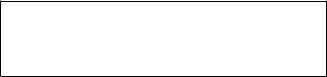
•Le système Uconnect™ Phone appelle le dernier numéro composé avec votre téléphone mobile.
Continuation d'appel
La continuation d'appel est la poursuite d'un appel dans le système Uconnect™ Phone après que le contact du véhicule a été coupé.
•Quand le contact est coupé, un appel peut continuer avec le système Uconnect™ Phone jusqu'à la fin de l'appel ou jusqu'à ce que l'état de la batterie impose une interruption de l'appel sur le système Uconnect™ Phone et son transfert vers le téléphone mobile.
FONCTIONS du système Uconnect™ Phone
Assistance d'urgence
En cas d'urgence, si vous pouvez atteindre votre téléphone mobile :
•Prenez votre téléphone et composez manuellement le numéro d'urgence local.
Si le téléphone n'est pas accessible et que le système Uconnect™ Phone est en fonction, vous pouvez obtenir le numéro d'urgence en procédant comme suit :
•Appuyez sur le bouton  pour commencer.
pour commencer.
•Après l'invite « Listening » (« Parler ») et le signal sonore, dites « Emergency » (« Urgence ») et le système Uconnect™ Phone envoie l'ordre au téléphone mobile jumelé d'appeler le numéro d'urgence. Cette fonction est disponible aux Etats-Unis, au Canada et au Mexique.
REMARQUE :
•Le numéro d'urgence appelé varie selon le pays d'achat du véhicule. Le numéro composé peut ne pas fonctionner avec le service mobile disponible dans la zone d'utilisation.
•Le système Uconnect™ Phone diminue légèrement vos chances d'obtenir une communication par rapport à l'appel direct à l'aide du téléphone mobile.
AVERTISSEMENT !
Votre téléphone doit être allumé et jumelé au système Uconnect™ Phone pour que cette fonction soit accessible dans des situations d'urgence, lorsque le téléphone mobile peut joindre le réseau et reste jumelé avec le système Uconnect™ Phone.
Service de dépannage
Si vous avez besoin d'un service de dépannage :
•Appuyez sur le bouton  pour commencer.
pour commencer.
•Après l'invite « Listening » (Parler) et le signal sonore, dites « Towing Assistance » (Dépannage).
REMARQUE :
•Le numéro du service de dépannage appelé est fonction du pays d'achat du véhicule.
•Reportez-vous également à votre Livret de garantie pour connaître le numéro du service de dépannage correct pour votre région.
Appel de boîte vocale
Pour savoir comment accéder à votre boîte vocale, reportez-vous à la section « Utilisation de systèmes automatisés ».
Utilisation de systèmes automatisés
Cette méthode est utilisée lorsqu'une personne doit généralement appuyer sur des numéros du clavier d'un téléphone mobile tout en naviguant dans un système de téléphone automatisé.
Vous pouvez utiliser le système Uconnect™ Phone pour accéder à une boîte vocale ou à des services automatisés, comme un bippeur ou un service automatisé à la clientèle. Certains services requièrent une sélection immédiate de la réponse. Dans certains cas, le délai peut s'avérer trop court pour utiliser le système Uconnect™ Phone.
Pour effectuer un appel avec le système Uconnect™ Phone, qui exige normalement une séquence de touches sur le clavier de votre téléphone mobile, vous pouvez utiliser l'écran tactile ou appuyer sur le bouton  et dire « Send » (Envoi), puis énoncer la séquence que vous souhaitez entrer. Par exemple, si vous devez entrer votre code PIN suivi d'un dièse (3 7 4 6 #), vous pouvez appuyer sur le bouton
et dire « Send » (Envoi), puis énoncer la séquence que vous souhaitez entrer. Par exemple, si vous devez entrer votre code PIN suivi d'un dièse (3 7 4 6 #), vous pouvez appuyer sur le bouton  et dire « Send 3 7 4 6 # » (Envoi
et dire « Send 3 7 4 6 # » (Envoi
25
3 7 4 6 #). Prononcer le mot « Send » (Envoi) suivi d'un numéro ou d'une séquence de numéros est une méthode également utilisée pour naviguer dans un menu de centre automatisé de service à la clientèle et pour laisser un numéro sur un bippeur.
Vous pouvez aussi envoyer des entrées de répertoire mémorisées sous forme de tonalités afin d'accélérer et de faciliter l'accès à la boîte vocale et au bippeur. Pour utiliser cette fonction, composez le numéro que vous voulez appeler, puis appuyez sur le bouton  et dites « Send Voicemail password » (« Envoi mot de passe boîte vocale »). Le système vous invite à entrer le nom ou le numéro, dites ensuite le nom de l'entrée de répertoire que vous souhaitez envoyer. Le système Uconnect™ Phone envoie le numéro de téléphone correspondant associé à l'entrée de répertoire sous forme de tonalités.
et dites « Send Voicemail password » (« Envoi mot de passe boîte vocale »). Le système vous invite à entrer le nom ou le numéro, dites ensuite le nom de l'entrée de répertoire que vous souhaitez envoyer. Le système Uconnect™ Phone envoie le numéro de téléphone correspondant associé à l'entrée de répertoire sous forme de tonalités.
REMARQUE :
•Le premier numéro trouvé pour ce contact est envoyé. Tous les autres numéros entrés pour ce contact sont ignorés.
•Il se peut que vous n'entendiez pas toutes les tonalités en raison des configurations du réseau de téléphone mobile. Ce phénomène est normal.
•Certains systèmes de bippeurs ou de boîtes vocales ont des paramètres d'extinction trop courts et peuvent empêcher l'utilisation de cette fonction.
•Les pauses, l'attente ou d'autres caractères pris en charge par certains téléphones ne le sont pas sur Bluetooth®. Ces symboles supplémentaires sont ignorés lors de la composition d'une séquence numérotée.
Interruption — Outrepasser les invites
Vous pouvez utiliser le bouton  quand vous désirez passer une invite et énoncer tout de suite votre commande. Par exemple, à l'invite « There are 2 numbers with the name John. Say the full name. » (« Il y a 2 numéros avec le nom John. Dites le nom complet. »), vous pouvez appuyer sur le bouton
quand vous désirez passer une invite et énoncer tout de suite votre commande. Par exemple, à l'invite « There are 2 numbers with the name John. Say the full name. » (« Il y a 2 numéros avec le nom John. Dites le nom complet. »), vous pouvez appuyer sur le bouton  et dire « John Smith » pour choisir cette option sans devoir écouter le reste de l'invite vocale.
et dire « John Smith » pour choisir cette option sans devoir écouter le reste de l'invite vocale.
Voice Response Length (Longueur de la réponse vocale)
Il est possible de choisir entre une réponse vocale détaillée ou courte.
•Appuyez sur la touche physique More (Plus), puis sur la touche de fonction Settings (Réglages).
•Appuyez sur la touche de fonction Display (Affichage), puis faites défiler jusqu'à l'option Voice Response Length (Longueur de la réponse vocale).
•Sélectionnez Brief (Courte) ou Detailed (Détaillée) en appuyant sur la case située à côté de l'option. Une coche apparaît pour indiquer votre sélection.
Témoins d'état du téléphone et du réseau
Le système Uconnect™ Phone affiche une notification pour vous informer de l'état de votre téléphone et du réseau quand vous tentez de lancer un appel avec le système Uconnect™ Phone. L'état de l'itinérance, de la force du signal du réseau et de la puissance de la batterie est indiqué.
Appel à l'aide du clavier du téléphone mobile
Vous pouvez composer un numéro de téléphone sur le clavier de votre mobile et encore utiliser le système Uconnect™ Phone (lors de la numérotation au clavier, l'utilisateur doit faire attention et prendre des mesures de précaution). Si vous composez le numéro à l'aide du téléphone mobile Bluetooth® jumelé, le son passe par le circuit audio du véhicule. Le système Uconnect™ Phone fonctionne de la même manière que si vous aviez composé le numéro à l'aide de la commande vocale.
REMARQUE :
Certaines marques de téléphone ne transmettent pas les tonalités au système Uconnect™ Phone afin qu'elles soient émises sur le système audio du véhicule, si bien que vous ne les entendez pas. Dans ce cas, après avoir effectué une numérotation correcte, l'utilisateur peut croire que l'appel est interrompu alors qu'il est en cours. Vous aurez du son lorsque votre correspondant répondra.
Activation/désactivation de la sourdine
Lorsque vous mettez le système Uconnect™ Phone en sourdine, vous continuez d'entendre la conversation entrante mais votre correspondant ne vous entend plus. Pour mettre le système Uconnect™ Phone en sourdine, appuyez simplement sur la touche Mute (Sourdine) sur l'écran principal Phone (Téléphone).
CONNECTIVITE AVANCEE DU TELEPHONE
Transfert d'appel depuis et vers le téléphone mobile
Le système Uconnect™ Phone permet de transférer les appels en cours depuis votre téléphone mobile vers le système Uconnect™ Phone sans interruption
26
d'appel. Pour transférer un appel en cours depuis votre téléphone mobile jumelé avec le système Uconnect™ Phone vers ce dernier ou inversement, appuyez sur le bouton Transfer (Transfert) sur l'écran principal Phone (Téléphone).
Connexion ou déconnexion de la liaison entre le système Uconnect™ Phone et le téléphone mobile
Si vous voulez connecter ou déconnecter la liaison Bluetooth® entre un téléphone jumelé avec le système Uconnect™ Phone et ce dernier, suivez les instructions décrites dans le Manuel de l'utilisateur de votre téléphone.
CHOSES A SAVOIR A PROPOS DE VOTRE SYSTEME Uconnect™ Phone
Commande vocale
•Pour améliorer les performances, réglez le rétroviseur pour laisser un espace d'au moins 1 cm entre la console suspendue (pour les versions/ marchés qui en sont équipés) et le rétroviseur.
•Attendez toujours le signal sonore avant de parler.
•Parlez normalement sans faire de pause, comme vous le feriez avec une personne située à quelques mètres de vous.
•Veillez à ce que personne d'autre ne parle durant la période de commande vocale.
•Les performances sont au maximum quand :
•la ventilation est basse à moyenne ;
•la vitesse du véhicule est lente à moyenne ;
•le bruit routier est faible ;
•la surface de la route est plane ;
•les glaces sont complètement remontées ;
•le temps est sec.
•Bien que le système soit conçu pour plusieurs accents différents, il peut ne pas toujours comprendre dans certains cas.
•Lors de la navigation dans un système automatisé comme une boîte vocale, ou lors de l'envoi d'une page, n'oubliez pas de dire « Send » (Envoi) après avoir prononcé la suite de nombres.
•Nous vous conseillons d'enregistrer les noms dans votre répertoire des favoris quand le véhicule est à l'arrêt.
•La vitesse de reconnaissance des noms du répertoire (téléchargé et local du système Uconnect™ Phone) est optimisée lorsque les entrées ne sont pas similaires.
•Vous pouvez dire « O » (lettre O) pour « 0 » (zéro).
•Bien que la numérotation internationale de la plupart des combinaisons de numéros soit prise en charge, certaines combinaisons raccourcies peuvent ne pas l'être.
•Dans un véhicule décapotable, les performances du système peuvent être diminuées lorsque le toit rétractable est replié.
Performances sonores
•La qualité du son est maximale lorsque :
•la ventilation est basse à moyenne ;
•la vitesse du véhicule est lente à moyenne ;
•le bruit routier est faible ;
•la surface de la route est plane ;
•les glaces sont complètement remontées ;
•le temps est sec ;
•le système est utilisé depuis le siège conducteur.
•Les performances, comme la clarté du son, l'écho, la puissance, dépendent largement du téléphone et du réseau et pas du système Uconnect™ Phone.
•L'écho final peut parfois être réduit en abaissant le volume audio dans l'habitacle.
•Dans un véhicule décapotable, les performances du système peuvent être diminuées lorsque le toit rétractable est replié.
Liaison de communication Bluetooth®
Il est arrivé que des téléphones mobiles perdent la liaison avec le système Uconnect™ Phone. Lorsque cela se produit, la liaison peut généralement être rétablie en éteignant puis en rallumant le téléphone. Il est conseillé de laisser votre téléphone en mode Bluetooth® activé.
27
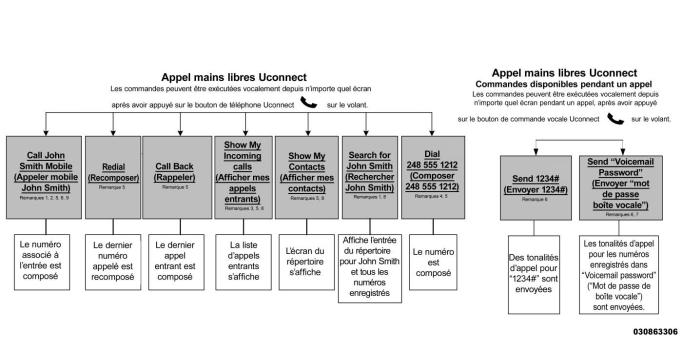
Démarrage
Après avoir placé la clé de contact en position ON (MARCHE) ou ACC (ACCESSOIRES), ou après un changement de langue, il faut attendre au moins 15 secondes avant d'utiliser le système.
Arborescence vocale
28
